中国移动家园 WLAN CPE设备安装调试及故障处理
CPE配置安装和用户端一般故障排查

CPE配置安装和用户端一般故障排查一.CPE配置CPE默认IP地址为192.168.0.2541、设置CPE,先配置PC的ip地址为192.168.0.1002、Ping 192.168.0.254 验证PC机是否能ping通CPEping通以后,在IE地址栏中输入http://192.168.0.254,进入CPE的WEB界面3、CPE默认的用户名为admin,密码admin,输入用户名和密码接入WEB配置界面4、选择无线基本设置选项,进入下面的配置界面5、点击扫描,会扫除CPE搜索到的全部无线信号,然后选项相应的SSID然后点击最下面的保存按钮然后系统会回到无线基本设置页面,点击保存按钮这样CPE就设置完毕了,点击注销推出CPE界面就可以了。
6、CPE设置完毕,连接正确的SSID之后,就可以点击宽带连接,拨号上网了二. CPE安装:1.CPE安装位置与基站AP在视距范围内(CPE能看见基站AP).有树木或其他建筑物遮挡会严重影响信号传输,造成信号不稳定,用户掉线2.CPE安装时调整最佳角度,平面尽量正对基站AP,避免CPE安装角度不对,接收信号差,造成的用户投诉。
3.CPE设备安装在室外,建议使用室外网线与供电模块连接。
4.CPE电源安装,带有POE标示得为供电口,带有LAN标示的为数据传输5.网线的安装,POE端的网线应连接POE设备,LAN端的网线应连接客户端PC6.在开通业务之前,建议先测试一下CPE接收的信号强度。
CPE接受信号强度信号比较弱的地方,会影响用户上网质量。
信号强度-75dbm之下的地方不建议开发用户。
三.用户端一般故障排查1.查看CPE电源指示灯是否正常,如果指示灯异常,检查供电,网线,或CPE本身问题2.电脑设置与CPE同一网段的IP地址(如:192.168.0.101),从电脑端pingCPE地址192.168.0.254,看是否可以ping通,如果不通,请检查网线,及相关网线接口3.检查CPE连接的是否是最好的正确的SSID信号4.检查CPE接收到的SSID信号,看周围干扰情况,基站AP的信号尽量与干扰的信道搓开5.同一站点上如果装有两台以上定向基站,信道要搓开,避免基站AP之间的干扰;如果同一站点有两台和多台全向基站,还要保持基站不在同一平面内,基站要垂直搓开安装,以免相互干扰。
中国移动家园_WLAN_CPE设备安装调试及故障处理

Dns用CMD ipconfig /all找到DNCPV6客服端DUID 后八位然后本地连接属性配置网络地址改值为前面的后八位CPE设备安装调试及故障处理在CPE设备的管理界面中,“系统/基本设置/网络模式”菜单下有“网桥”与“无线ISP”两种选项,“无线ISP”模式就是我们常说的路由模式。
CPE使用“无线ISP”模式可以把二层广播报文控制在“用户家里”,可以减小对我公司WLAN网络侧的压力,建议工作人员调试CPE时选择“无线ISP”模式。
需要的工具及辅料、安装前的准备:笔记本电脑、网线钳子、网络测线器、RJ45水晶头、超5类室外网线、抱杆(用户自备)。
到安装现场观察安装环境,要保持CPE和基站AP可视、无高大建筑物及树林等掩体遮挡,CPE和AP直线距离在2公里(在AP覆盖范围内以便保持信号强度满足要求)。
直线距离2KM内并且在AP信号覆盖范围内安装步骤:1.将网线由室内布置倒室外,直到预留到CPE安装位置。
将网线两端压接RJ45水晶头,保证八根线芯线序正确且与水晶头接触良好,网线的线序采用568B线序标准:橙白、橙、绿白、蓝、蓝白、绿、棕白、棕。
网线制作完成后,使用网络测线器进行测试,八个指示灯要全亮。
2. 将网线插入CPE后盖内的以太网接口,盖好后盖,然后将CPE固定在抱杆上。
3. 抱杆高度应在超过房顶1.5米,CPE的平面面板应对准基站AP,使信号强度达到最佳。
4.制作一根网线,用于电脑与CPE供电模块的连接。
5.用制作好的网线将CPE与供电模块(POE)接口连接,计算机网口与供电模块的LAN接口连接,然后接通CPE 供电模块电源以便启动CPE,连通并加电后确保CPE上的LAN指示灯常亮。
调试CPE:1.更改本机的IP地址:开始——控制面板——网络连接——双击本地连接——双击TCP/ip协议――属性。
把本机IP改成192.168.1.X掩码255.255.255.0,本机IP地址与CPE的管理地址192.168.1.1(子网掩码255.255.255.0)在一个网段即可。
移动WIFI无线上网常见故障及处理
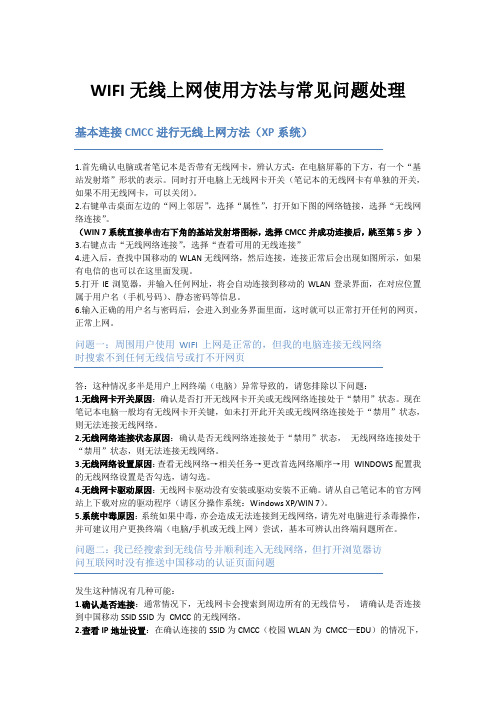
WIFI无线上网使用方法与常见问题处理基本连接CMCC进行无线上网方法(XP系统)1.首先确认电脑或者笔记本是否带有无线网卡,辨认方式:在电脑屏幕的下方,有一个“基站发射塔”形状的表示。
同时打开电脑上无线网卡开关(笔记本的无线网卡有单独的开关,如果不用无线网卡,可以关闭)。
2.右键单击桌面左边的“网上邻居”,选择“属性”,打开如下图的网络链接,选择“无线网络连接”。
(WIN 7系统直接单击右下角的基站发射塔图标,选择CMCC并成功连接后,跳至第5步)3.右键点击“无线网络连接”,选择“查看可用的无线连接”4.进入后,查找中国移动的WLAN无线网络,然后连接,连接正常后会出现如图所示,如果有电信的也可以在这里面发现。
5.打开IE浏览器,并输入任何网址,将会自动连接到移动的WLAN登录界面,在对应位置属于用户名(手机号码)、静态密码等信息。
6.输入正确的用户名与密码后,会进入到业务界面里面,这时就可以正常打开任何的网页,正常上网。
问题一:周围用户使用WIFI上网是正常的,但我的电脑连接无线网络时搜索不到任何无线信号或打不开网页答:这种情况多半是用户上网终端(电脑)异常导致的,请您排除以下问题:1.无线网卡开关原因:确认是否打开无线网卡开关或无线网络连接处于“禁用”状态。
现在笔记本电脑一般均有无线网卡开关键,如未打开此开关或无线网络连接处于“禁用”状态,则无法连接无线网络。
2.无线网络连接状态原因:确认是否无线网络连接处于“禁用”状态,无线网络连接处于“禁用”状态,则无法连接无线网络。
3.无线网络设置原因:查看无线网络→相关任务→更改首选网络顺序→用WINDOWS配置我的无线网络设置是否勾选,请勾选。
4.无线网卡驱动原因:无线网卡驱动没有安装或驱动安装不正确。
请从自己笔记本的官方网站上下载对应的驱动程序(请区分操作系统:Windows XP/WIN 7)。
5.系统中毒原因:系统如果中毒,亦会造成无法连接到无线网络,请先对电脑进行杀毒操作,并可建议用户更换终端(电脑/手机或无线上网)尝试,基本可辨认出终端问题所在。
CPE安装及使用说明书

CPE安装及使用客户端CPE夹具安装步骤示意图1、首先打开产品包装箱,可以看到产品主设备,电源适配器,POE合路器,夹具,螺丝;先把夹具按下图,首先如图把夹具简单的组装好,(圈环、u型夹具钢板、方形小钢块、5号螺丝和垫片各两个)2、按如下把夹夹具两边的活动螺丝卡入设备背部的两条槽孔中,如下图所示:卡入后,调试到适宜的位置拧紧夹具两边的螺丝固定夹具位置即可;3、安装设备时根据所需安装杆的大小调整夹具圈环的大小。
(拧圈环上的一字螺丝)安装成功后如下图所示:下图为产品侧面图:5、电源和POE合路器连接如下图所示:一、使用说明1、系统登录➢请先将本机IP设置为192.168.1.x(2-254)网段:(图1.1:TCP/IP协议设置)➢打开IE浏览器,在地址栏输入http://192.168.1.250/(图1.2:登录界面)➢输入默认用户名:admin,默认密码:admin,点击“登录”,进入WEB 管理初始界面;(图1.3:系统状态)这里可以查看系统的基本信息,运行状态,运行时间,无线配置信息等;在Client模式下,如果设备已经连接上热点AP,则在“无线配置”里面的“状态”显示“Connected”,如果没有连接上,则显示“Scanning”,这里判断设备间是否连接成功的标志。
2、操作模式设备支持两种操作模式: 桥接, 无线ISP, 系统默认是“桥接”模式,普通用户推荐使用桥接模式,设备相当于一个无线终端。
(图2.1:操作模式设置)3、无线设置该菜单项设置无线各项相关参数。
3.1 基本设置该页面设置无线工作在不同模式下相关参数。
(图3.1:无线基本设置)禁用无线网络接口: 勾选将关闭无线功能 .频带: 可选如下模式2.4G Hz(B):11b模式,最高速率是11Mbps2.4G Hz (G):11g模式,最高速率是54 Mbps2.4G Hz(N):11n模式,最高速率是150 Mbps(1T1R)300 Mbps(2T2R)2.4G Hz (B+G):11b/g模式,最高速率分别是11 Mbps和54 Mbps2.4G Hz(G+N):11g/n模式,最高速率分别是54 Mbps和150 Mbps/300 Mbps2.4G Hz(B+G+N):11b/g/n模式,最高速率分别是11 Mbps,54 Mbps,150 Mbps /300 Mbps。
CPE安装及其使用说明

CPE安装及使用客户端CPE夹具安装步骤示意图1、首先打开产品包装箱,可以看到产品主设备,电源适配器,POE合路器,夹具,螺丝;先把夹具按下图,首先如图把夹具简单的组装好,(圈环、u型夹具钢板、方形小钢块、5号螺丝和垫片各两个)2、按如下把夹夹具两边的活动螺丝卡入设备背部的两条槽孔中,如下图所示:卡入后,调试到适宜的位置拧紧夹具两边的螺丝固定夹具位置即可;3、安装设备时根据所需安装杆的大小调整夹具圈环的大小。
(拧圈环上的一字螺丝)安装成功后如下图所示:下图为产品侧面图:5、电源和POE合路器连接如下图所示:一、使用说明1、系统登录➢请先将本机IP设置为192.168.1.x(2-254)网段:(图1.1:TCP/IP协议设置)➢打开IE浏览器,在地址栏输入http://192.168.1.250/(图1.2:登录界面)➢输入默认用户名:admin,默认密码:admin,点击“登录”,进入WEB管理初始界面;(图1.3:系统状态)这里可以查看系统的基本信息,运行状态,运行时间,无线配置信息等;在Client 模式下,如果设备已经连接上热点AP,则在“无线配置”里面的“状态”显示“Connected”,如果没有连接上,则显示“Scanning”,这里判断设备间是否连接成功的标志。
2、操作模式设备支持两种操作模式: 桥接, 无线ISP, 系统默认是“桥接”模式,普通用户推荐使用桥接模式,设备相当于一个无线终端。
(图2.1:操作模式设置)3、无线设置该菜单项设置无线各项相关参数。
3.1 基本设置该页面设置无线工作在不同模式下相关参数。
(图3.1:无线基本设置)禁用无线网络接口: 勾选将关闭无线功能.频带: 可选如下模式2.4G Hz(B):11b模式,最高速率是11Mbps2.4G Hz (G):11g模式,最高速率是54 Mbps2.4G Hz(N):11n模式,最高速率是150 Mbps(1T1R)300 Mbps(2T2R)2.4G Hz (B+G):11b/g模式,最高速率分别是11 Mbps和54 Mbps2.4G Hz(G+N):11g/n模式,最高速率分别是54 Mbps和150 Mbps /300 Mbps2.4G Hz(B+G+N):11b/g/n模式,最高速率分别是11 Mbps,54 Mbps,150Mbps /300 Mbps。
移动家庭宽带常见故障处理方法

移动家庭宽带常见故障处理方法家庭宽带作为现代生活中不可或缺的一部分,经常会出现各种常见故障。
本文将详细介绍家庭宽带常见故障的处理方法,以供用户参考。
一、无法上网2.检查路由器/猫的状态:如果光猫状态正常,但无法上网,可以查看路由器/猫的指示灯是否正常。
如果灯光正常但无法上网,可以尝试将路由器/猫进行重启,即关掉电源,等待片刻后再重新开机。
3.检查线缆连接:确保宽带线连接到光猫的WAN口或者网口。
同时,确认网线连接电脑的LAN口是否松动或不正确,可以尝试重新插拔网线以确保连接良好。
4.检查电脑设置:如果以上步骤均正常,可以检查电脑的网络设置是否正确。
确保电脑获取IP地址方式为自动获取,DNS服务器地址也是自动获取。
二、网络速度慢2.检查网络接入设备状态:确保光猫和路由器的指示灯是正常的状态,灯光正常,说明设备连接没有问题。
3.清除浏览器缓存:打开浏览器,清除浏览器缓存。
有时候浏览器缓存过大会导致网页加载速度变慢,清理浏览器缓存可以提升网络浏览速度。
4.检查电脑病毒:电脑中的病毒可能会占用网络带宽,导致网速变慢。
可以运行一款安全软件对电脑进行全面扫描,清除病毒。
5.调整无线信号强度:如果使用无线网络,可以调整路由器的信号强度,以提高无线网络的覆盖范围和信号质量。
三、时常断网1.重启路由器/猫:断网问题可能是路由器/猫长时间运行导致的缓存积聚等问题。
重启路由器/猫可以清理这些问题,提高稳定性。
重启方法同上述“无法上网”故障处理方法。
2.检查线缆连接:确认网线连接是否松动或损坏,经常检查线缆连接情况,及时更换损坏的网线。
3.调整路由器设置:有时候路由器设置不当也会导致断网问题。
可以尝试更改路由器的运行信道和频率,避免干扰。
4.避免过多连接:如果网络连接设备过多,容易导致网络拥堵和断网问题。
可以尝试减少连接设备的数量,只保留必要的设备连接网络。
5.更新路由器固件:有些路由器固件存在漏洞,容易出现断网问题。
CPE无线宽带业务调试指导
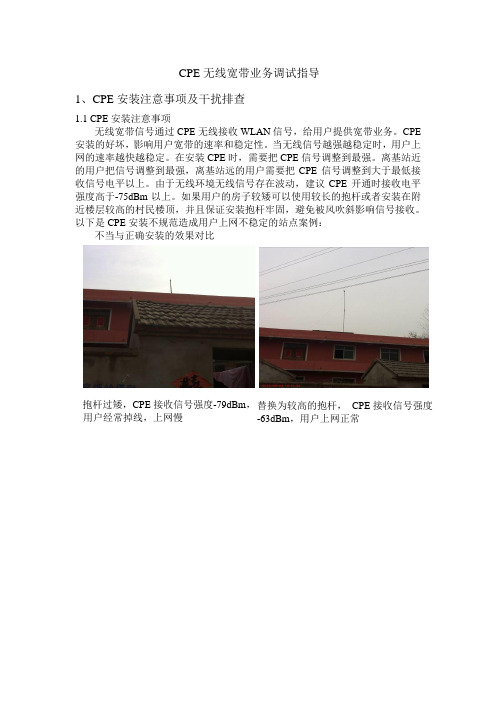
CPE 无线宽带业务调试指导
1、CPE 安装注意事项及干扰排查
1.1 CPE 安装注意事项
无线宽带信号通过CPE 无线接收WLAN 信号,给用户提供宽带业务。
CPE 安装的好坏,影响用户宽带的速率和稳定性。
当无线信号越强越稳定时,用户上网的速率越快越稳定。
在安装CPE 时,需要把CPE 信号调整到最强。
离基站近的用户把信号调整到最强,离基站远的用户需要把CPE 信号调整到大于最低接收信号电平以上。
由于无线环境无线信号存在波动,建议CPE 开通时接收电平强度高于-75dBm 以上。
如果用户的房子较矮可以使用较长的抱杆或者安装在附近楼层较高的村民楼顶,并且保证安装抱杆牢固,避免被风吹斜影响信号接收。
以下是CPE 安装不规范造成用户上网不稳定的站点案例:
不当与正确安装的效果对比
抱杆过矮,CPE 接收信号强度-79dBm , 用户经常掉线,上网慢
替换为较高的抱杆, CPE 接收信号强度 -63dBm ,用户上网正常
注意:必须保证接收场强在-75dbm 以上,否则需进一步调整CPE 高度及角度
由于抱杆没有固定牢固被风吹歪,CPE 信号接收-81dBm ,用户经常 掉线 重新固定抱杆后, CPE 信号接收-73dBm ,用户上网正常
抱杆高度过矮,CPE 前方存在遮挡,CPE 接收电平-80dBm,用户上网慢, 掉线
替换为较高的抱杆, CPE 接收信号强度-70dBm ,用户上网正常。
中国移动家园_WLAN_CPE设备安装调试及故障处理

Dns用CMD ipconfig /all找到DNCPV6客服端DUID 后八位然后本地连接属性配置网络地址改值为前面的后八位CPE设备安装调试及故障处理在CPE设备的管理界面中,“系统/基本设置/网络模式”菜单下有“网桥”与“无线ISP”两种选项,“无线ISP”模式就是我们常说的路由模式。
CPE使用“无线ISP”模式可以把二层广播报文控制在“用户家里”,可以减小对我公司WLAN网络侧的压力,建议工作人员调试CPE时选择“无线ISP”模式。
需要的工具及辅料、安装前的准备:笔记本电脑、网线钳子、网络测线器、RJ45水晶头、超5类室外网线、抱杆(用户自备)。
到安装现场观察安装环境,要保持CPE和基站AP可视、无高大建筑物及树林等掩体遮挡,CPE和AP直线距离在2公里(在AP覆盖范围内以便保持信号强度满足要求)。
直线距离2KM内并且在AP信号覆盖范围内安装步骤:1.将网线由室内布置倒室外,直到预留到CPE安装位置。
将网线两端压接RJ45水晶头,保证八根线芯线序正确且与水晶头接触良好,网线的线序采用568B线序标准:橙白、橙、绿白、蓝、蓝白、绿、棕白、棕。
网线制作完成后,使用网络测线器进行测试,八个指示灯要全亮。
2. 将网线插入CPE后盖内的以太网接口,盖好后盖,然后将CPE固定在抱杆上。
3. 抱杆高度应在超过房顶1.5米,CPE的平面面板应对准基站AP,使信号强度达到最佳。
4.制作一根网线,用于电脑与CPE供电模块的连接。
5.用制作好的网线将CPE与供电模块(POE)接口连接,计算机网口与供电模块的LAN接口连接,然后接通CPE 供电模块电源以便启动CPE,连通并加电后确保CPE上的LAN指示灯常亮。
调试CPE:1.更改本机的IP地址:开始——控制面板——网络连接——双击本地连接——双击TCP/ip协议――属性。
把本机IP改成192.168.1.X掩码255.255.255.0,本机IP地址与CPE的管理地址192.168.1.1(子网掩码255.255.255.0)在一个网段即可。
- 1、下载文档前请自行甄别文档内容的完整性,平台不提供额外的编辑、内容补充、找答案等附加服务。
- 2、"仅部分预览"的文档,不可在线预览部分如存在完整性等问题,可反馈申请退款(可完整预览的文档不适用该条件!)。
- 3、如文档侵犯您的权益,请联系客服反馈,我们会尽快为您处理(人工客服工作时间:9:00-18:30)。
CPE设备安装调试及故障处理
在CPE设备的管理界面中,“系统/基本设置/网络模式”菜单下有“网桥”与“无线ISP”两种选项,“无线ISP”模式就是我们常说的路由模式。
CPE使用“无线ISP”模式可以把二层广播报文控制在“用户家里”,可以减小对我公司WLAN网络侧的压力,建议工作人员调试CPE时选择“无线ISP”模式。
需要的工具及辅料、安装前的准备:
笔记本电脑、网线钳子、网络测线器、RJ45水晶头、超5类室外网线、抱杆(用户自备)。
到安装现场观察安装环境,要保持CPE和基站AP可视、无高大建筑物及树林等掩体遮挡,CPE和AP直线距离在2公里(在AP覆盖范围内以便保持信号强度满足要求)。
直线距离2KM内并且在AP信号覆盖范围内
安装步骤:
1.将网线由室内布置倒室外,直到预留到CPE安装位置。
将网线两端压接RJ45水晶头,保证八根线芯线序正确且
与水晶头接触良好,网线的线序采用568B线序标准:橙白、橙、绿白、蓝、蓝白、绿、棕白、棕。
网线制作完成后,使用网络测线器进行测试,八个指示灯要全亮。
2. 将网线插入CPE后盖内的以太网接口,盖好后盖,然后将CPE固定在抱杆上。
3. 抱杆高度应在超过房顶1.5米,CPE的平面面板应对准基站AP,使信号强度达到最佳。
4.制作一根网线,用于电脑与CPE供电模块的连接。
5.用制作好的网线将CPE与供电模块(POE)接口连接,计算机网口与供电模块的LAN接口连接,然后接通CPE 供电模块电源以便启动CPE,连通并加电后确保CPE上的LAN指示灯常亮。
调试CPE:
1.更改本机的IP地址:开始——控制面板——网络连接——双击本地连接——双击TCP/ip协议――属性。
把本机IP改成192.168.1.X掩码255.255.255.0,本机IP地址与CPE的管理地址192.168.1.1(子网掩码255.255.255.0)在一个网段即可。
2.由于CPE在桥接模式下,同基站AP下可以互相访问,用户登录本机连接的CPE时,可能登录的是别人家的CPE,所以在登录自己家的CPE之前应首先断定一下登录的是不是自己家的CPE设备。
可以参考按如下的步骤去断定:点击“开始”--->“运行”--->输入cmd--->回车,系统会弹出黑色窗体(命令行),在命令行内输入ping 192.168.1.1 然后回车,显示如下图:
当时间=1ms或<1ms时,基本判定登录的是本机连接的CPE。
当时间>1ms时,基本判定登录的不是本机连接的CPE。
有时需要进行强制绑定MAC地址后方可登录本机连接的CPE,方法如下:在命令行里输入arp –d 回车清空缓存,然后在命令行里输入arp –s 192.168.1.1 30-49-3b-00-00-00 ,红色字体在具体操作时应替换本机相连的真实CPE的MAC地址(本机CPE的MAC地址粘贴在CPE设备的后面机壳上),具体命令如下图:
没有任何提示,则成功执行绑定。
3.登录CPE:在IE地址栏里输入192.168.1.1回车打开登录界面,用户名:admin 密码为: password。
4.进入登陆界面:
5.配置CPE:选择“无线”界面,点击“站点扫描”,自动弹出设备扫描发现的SSID。
信号强度越近于0,信号越强。
复制SSID对应的MAC地址,粘贴到“BSSID1”中,然后点击“应用”,然后点“OK”,即完成了对MAC的选择绑定。
6.查看连接状态,RSSI的值在大于-75信号良好。
号时可以使用CPE自身内置的拨号功能。
8.手动改成“无线ISP模式”,然后点击“应用”。
CPE会重新启动,启动成功后,设置生效。
9.重新登录CPE,进入CPE界面后,点击“系统”,在系统界面下点击“IP设置(路由)”菜单。
10.将“WAN接入方式”改成“PPPOE”,输入宽带的用户名和密码,选择“保持连接”(“重连模式”默认不更改),LAN设置默认不更改,然后点击“应用”,CPE开始拨号。
11.当拨号成功后,“状态”页下的信息选项里会出现CPE获取到的上一级网络IP信息。
12.把本机IP地址改成自动获取IP地址,把本地连接图标显示出来。
13.通过以上步骤,基本完成用户侧的数据配置,正常情况下用户可以上网了。
常见问题:
1.信号强度过低,由以下几个原因:
●CPE未能与AP可视,有较大的掩体。
●CPE的平面板未正对AP。
●CPE安装在窗户上,易造成平面干扰。
2.设备无法正常启动:
●CPE设备到POE模块间的网线长度超过40米。
●网线的质量没有达到超5类线标准。
●网线的水晶头压接不牢固或线序错误(重做水晶头)。
3.电脑PING设备地址丢包、延时大:
●在AP上需开启客户端隔离。
●连接同一个POE交换机下的AP间做端口隔离。
●网线水晶头压接不良(重做水晶头)。
4.CPE扫描的SSID值高、网络质量很差:
●周围环境存在多个严重干扰。
5.拨号不能上网,返回错误代码678:
●本地连接到认证服务器的逻辑链路断开。
6.用户经常掉线、速度慢:
●AP的接入用户过多。
●AP信号弱。
●周围环境存在多个严重干扰信号,CPE与AP没有做绑定。
●检查用户数量及上一级网络带宽是否达到饱和。
注意事项:
请勿把CPE放置室内,安装在窗户上或挂在屋檐下,需立抱杆。
要选择正品超5类网线。
在雷雨天气应断开供电模块与CPE的连接。
